Како поставити и бљестити рутер ТЛ-МР3420

- 1573
- 91
- Jermaine Klein
Увођење
На Интернету можете пронаћи огроман број укупних информација о подешавањима рутера. Али понекад је потребно помоћ у складу са одређеним моделом. Огроман број опција рута представљен је на домаћем тржишту мрежних уређаја. Један од најбољих је ТП-Линк ТЛ-МР3420 рутер. У овом чланку ћемо прегледи овог модела, показати како се се подешавање изводи и реците нам како се фирмвер изводи.

Мобилни модеми рутер
Спецификације
ТП-ЛИНК представља свој модел као Ви-Фи-Фиретер са подршком за мобилне модеме који раде у распону од 802.11н и пружање бежичне везе брзином до 300 Мбит / с. Подршка за мобилне модеме 3Г / 4Г ГСМ и ЦДМА стандарде је загарантована. Стога се овај рутер може користити чак и у оним кућама у којима је немогуће повезати жичану везу.
Пошто се мобилни интернет већ надокнађује жичаном брзином, можете одабрати решење мобилног оператера и дистрибуирати мрежу користећи ТП-Линк ТЛ-МР3420 на све своје уређаје. Доступно је аутоматско пребацивање између мобилне и ожичене мреже, што ће обезбедити сталну везу. Високи курс података преносиће велике количине информација. Можда брза веза притиском на једно дугме помоћу КСС технологије. Једноставно подешавање потребне ширине канала на сваки уређај. ВПА / ВПА2 безбедносни протокол ће вас поуздано заштитити од претње споља. Две антене ће пружити снажан и стабилан сигнал.
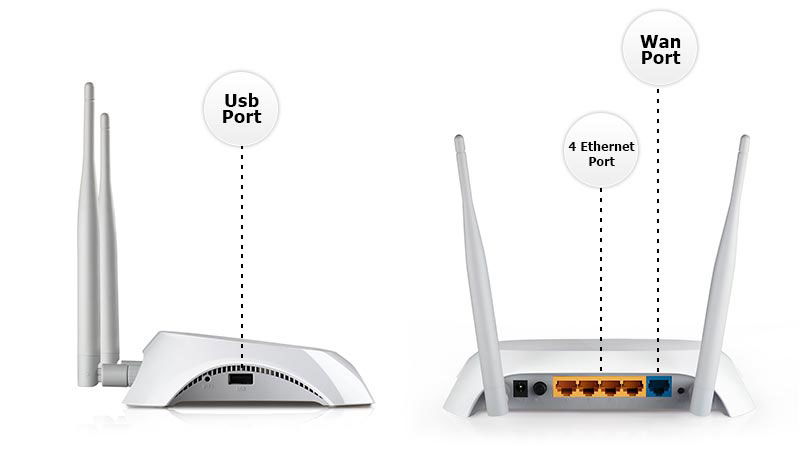
Преглед и подешавање менија
Рутер је повезан на традиционалан начин. Повежите га са мрежом, залепите га у плави конектор, повежите га са рачунарским мрежним каблом, који се држи у једном од жутом конекторима. Да бисте користили мобилни модеми, придржавајте их у УСБ порт рутера.
Улаз у инсталациони мени врши се преко било којег прегледача. Унесите адресу адреса 192.168.0.1. Програм ће затражити пријаву и лозинку, подразумевано су инсталирани као администратор / администратор. Унесите све податке и кликните на "Улаз". Интерфејс је направљен у традиционалним зеленим бојама за компанију. У горњем менију, логотип компаније и назив модела су препуни, у левој колони - приказују се на одговарајућим ставки менија, у праву - референтне информације и у информисању средњег система приказују се. У главном прозору можете видети која верзија фирмвера, мрежне параметре, инсталације бежичног режима и статистика половних саобраћаја.
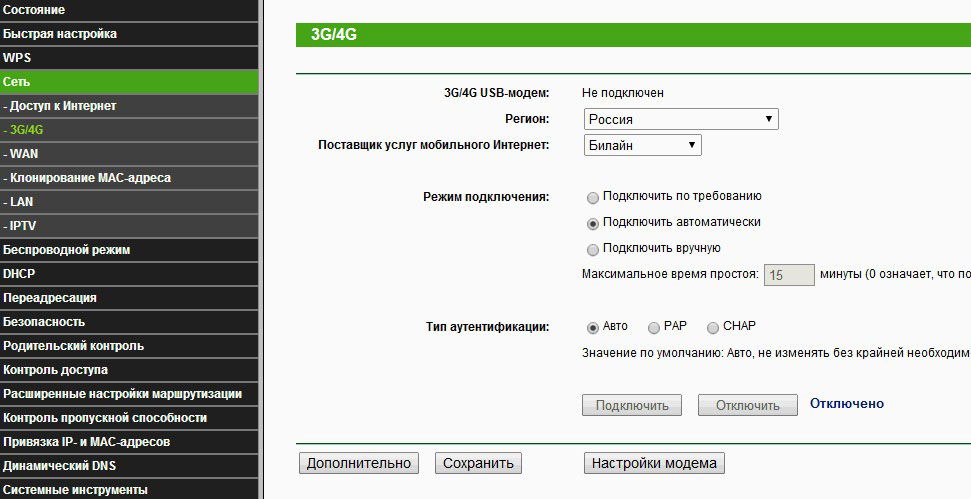
У првом покретању, рутер ће понудити брзо подешавање. Пре свега, изаберите начин рада мреже:
- Пожељно 3Г / 4Г - Мобилна веза ће бити главни, а жичани - додатни.
- Пожељно, Ван - у овом случају, супротно је истинито, главна веза ће бити ожичена, на мобилни телефон као помоћни.
- Само ВАН / 3Г / 4Г - једина веза ће бити кабловска или мобилна, респективно.
Може се извести у мрежном одељку - приступ интернету.
Подешавање мобилног интернета врши се у мрежи - 3Г / 4Г. Изаберите "Русија" у месту "Регион" и ваш оператер на листи пада. Оставите све остале инсталације аутоматске. Ако оператор није на листи (који је у принципу мало вероватно), унесите све конфигурације ручно.
Подешавање кабловске везе врши се слично: Мрежа - ВАН, изаберите регион Русије, ваш регион и град, име провајдера са листе. Ако је одсутан, одаберите врсту везе (сазнајте од свог провајдера) и додате потребне параметре (погледајте уговор о повезивању или проверите у техничкој подршци добављача).
Након тога, мораћете да конфигуришете заштиту мреже. Идите на мени "Бежични режим", преименујте везу, изаберите режим бежичне емисије. Подразумевано је "11БГН мешовито", препоручујемо да га оставите. Затим, у картици "Бежична одбрана", активирајте ВПА / ВПА2-личну и шифровање АЕС. Промените стандардну лозинку. Остатак подешавања су прилично специфични, за свакодневни рад није потребно да их промените.
Фирмвер уређаја
Да би побољшали неке функције и стабилније операције, произвођач редовно производи нови фирмвер. Можете их ажурирати и потпуно бесплатно. Да бисте то учинили, морате да преузмете софтверску датотеку са званичне веб странице ТП-Линк на овој вези.
Прво морате да одаберете верзију хардвера. Можете га препознати на доњој површини уређаја. У близини баркода са серијским бројем можете видети именовање В1, В2 или В3. Поред тога, главна страница менија Подешавања такође приказује ове информације у верзији опреме ".
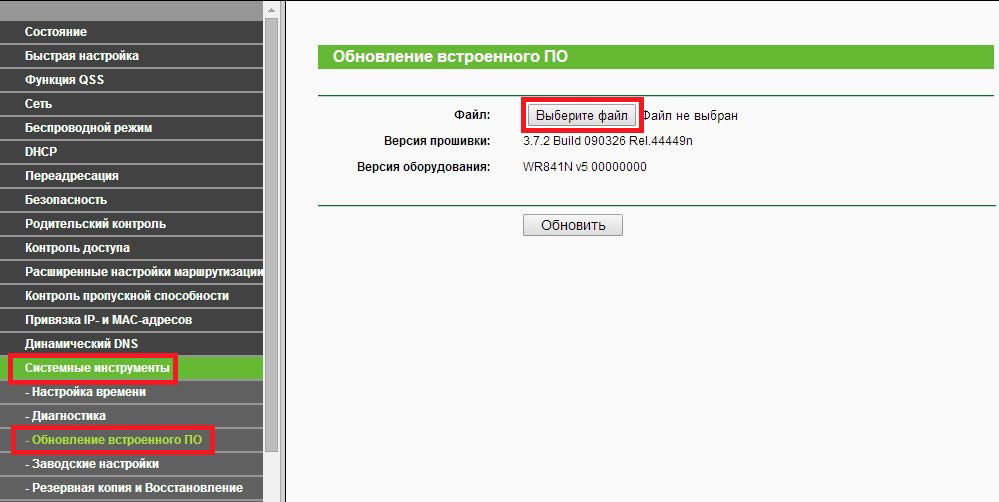
На веб локацији произвођача отворите листу верзија, изаберите сопствену у прозору Поп-а, идите на картицу фирмвера и преузмите најновију верзију. Следеће, распакирајте архиву са фирмверском датотеком. Његова експанзија би требала бити .Канта. У прозору поставки рутера идите на системске алате - Ажурирајте уграђени софтвер, изаберите датотеку са фирмвером и кликните на дугме "Ажурирај". Након неколико минута, уређај ће се поново покренути и покренути ажурираним софтвером. Напомињемо да ће се у већини случајева сва подешавања ресетовати на фабрику, тако да ћете морати да поновите све параметре.
Закључак
ТП-Линк ТЛ-МР3420 Ви-Фи Ротер сматра се једним од најбољих на тржишту. Његов фирмвер ради стабилно, пружа висококвалитетни сигнал, може да дистрибуира Интернет са 3Г модема, његово подешавање је врло једноставно. Стога, ако тражите одлуку за ваш дом, одлучите се за овај модел.
Ако сте већ купили овај рутер, да ли сте задовољни његовом квалитетом? Позивамо вас да поделите мишљења у коментарима.
- « Шта да ради ако Мицрософт Едге не отвори странице?
- Погледајте и уклањање историје посета у Мицрософт Едге-у »

